FXの確定申告に必要となる、年間損益報告書(年間取引報告書)。
MT4を利用してFXトレードを行っている場合、FX業者のサイトから報告書を入手します。
また、海外業者など報告書が提供されてない場合、MT4よりレポートを取得することができます。
[toc]
FX業者のサイトから入手する
FXの年間取引報告書(年間損益計算書)は、国内FX業者のMT4口座であれば、Webサイトの会員ページから報告書をダウンロードするのが一般的です。
FXTF
「FXTF」では、Webサイトの「マイページ」にログインして、メニュー「FXTF MT4」から「報告書」をクリック。

期間損益報告書に1年間の期間を指定して「ダウンロード」をクリック。
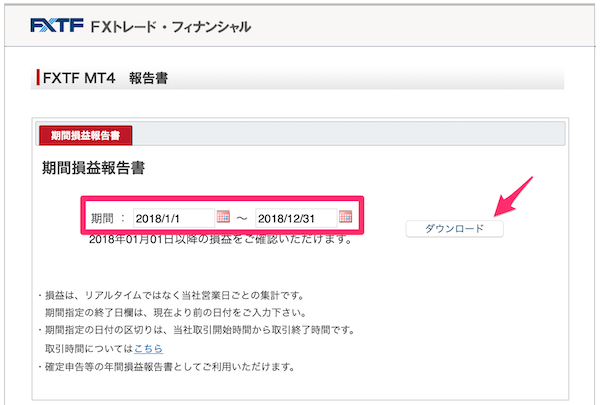
確定申告では年間損益報告書として利用することができます。
OANDA JAPAN(オアンダジャパン)
「OANDA JAPAN」では、Webサイトの「マイページ」にログインして、口座管理の「各帳票ダウンロード」をクリック。
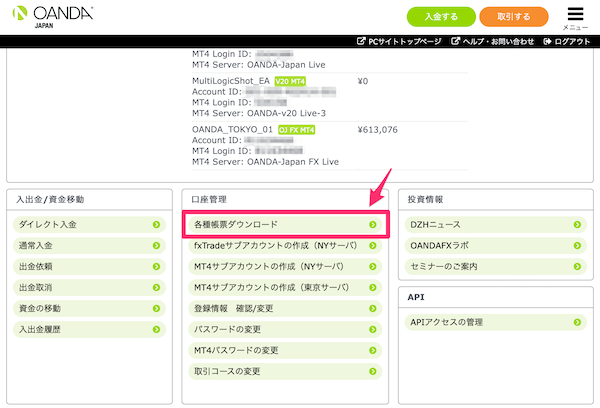
OANDA JAPANでは複数のサブアカウント(サブ口座)を持つことができるので、対象のアカウントを選択して「年間損益報告書」にチェック、期間を選んで「帳票ダウンロード」をクリック。
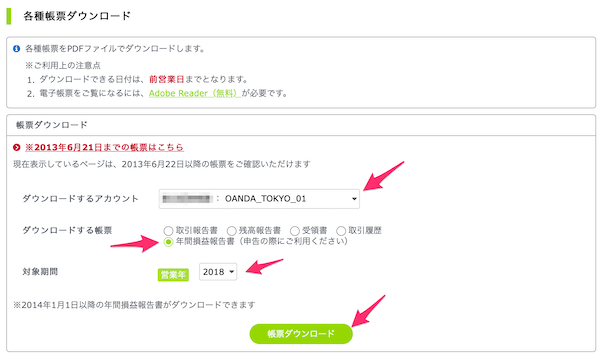
確定申告には、これを印刷して利用すればOKです。
FOREX.com
「FOREX.com」では、Webサイトの「マイアカウント」にログインして、メニュー「レポート」より、「損益残高報告書」の「年間」をクリックすると、次のようなレポートが表示されます。
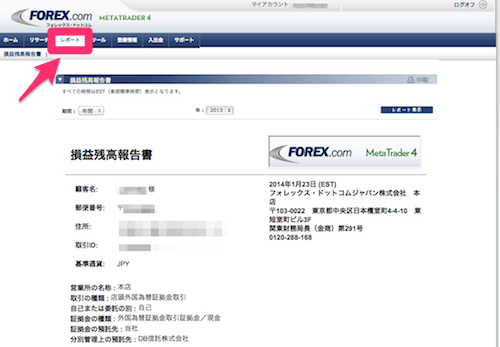
確定申告には、これを印刷して利用すればOKです。
MT4よりレポートを取得する方法
海外FX業者を利用している場合は、MT4のレポート機能を利用してレポート(年間取引履歴)を取得することが一般的です。
その場合は、次のようにして取得します。
1.MT4にログイン
レポート(年間取引履歴)を取得したい口座のMT4にログインし、ターミナルより「口座履歴」タブを開きます。
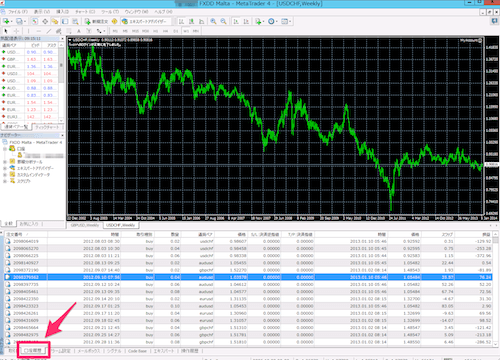
2.口座履歴の期間を設定
「口座履歴」の上で右クリックし、「期間のカスタム設定」をクリックします。
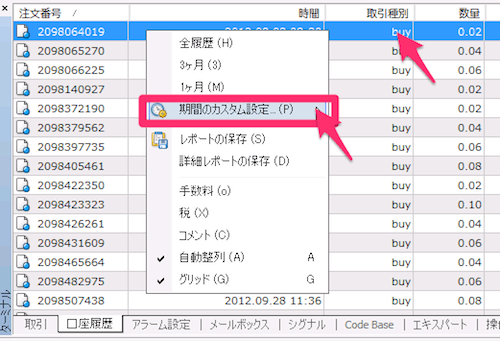
レポートを出力したい期間を設定します。
2013年分の確定申告であれば、2013年1月1日〜2013年12月31日になります。
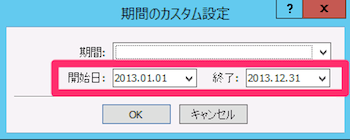
口座履歴には、設定した期間の履歴が表示されます。
3.レポートの保存
「口座履歴」の上で右クリックし、「レポートの保存」をクリックします。

レポートの保存先とファイル名を選んで、「保存」ボタンを押下。
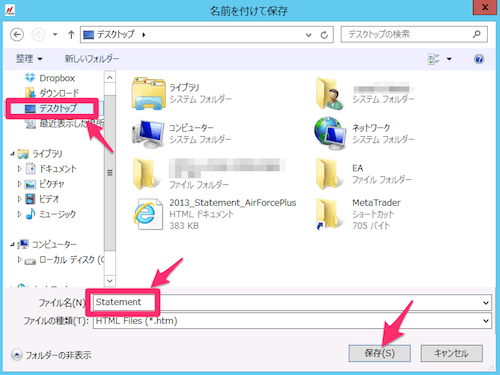
複数の口座を持っている場合は、ファイル名に口座番号を付けると分かりやすいです。
4.レポートの確認
保存したレポートは、HTMLファイルで生成されています。
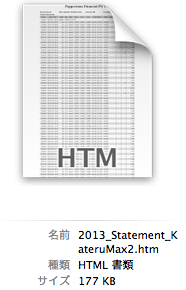
このファイルをブラウザで開くと、次のように取引履歴がズラーっと出力されています。
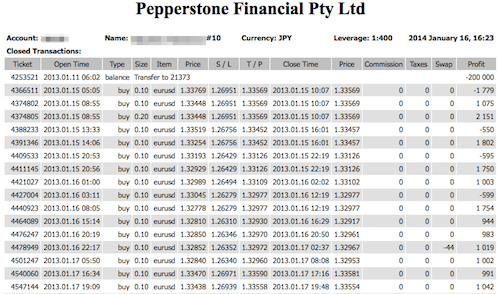
一番下まで画面をスクロールすると、サマリーがあります。
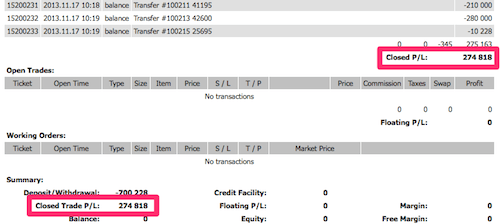
ここに出力されている「Closed Trade P/L(確定損益総額)」が、その年の確定損益になります。(FX業者によってレポート形式は若干異なります)



